Що таке зразок слайдів?
Якщо потрібно, щоб усі слайди містили однакові шрифти й зображення (наприклад, емблеми), їх можна внести в одному розташуванні – у зразку слайдів, і вони застосовуватимуться до всіх слайдів. Щоб відкрити подання зразок слайдів, на вкладці Подання натисніть кнопку Зразок слайдів:
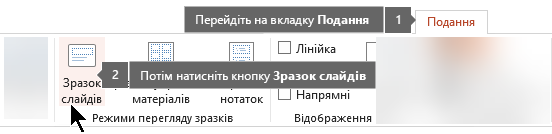
Зразок слайдів – це верхній слайд в області ескізів, розташованій у лівій частині вікна. Пов’язані макети слайдів можна знайти безпосередньо під зразком слайдів (як показано на малюнку з PowerPoint для macOS):
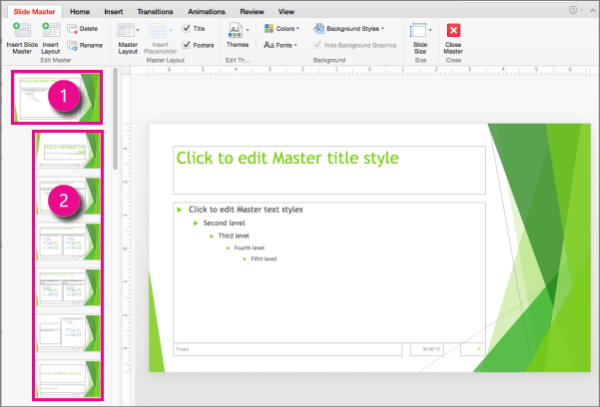
1 Зразок слайдів
2 Зразки макетів
Після редагування зразка слайдів усі інші слайди, створені на основі нього, також буде змінено. Проте більшість змін стосуватиметься макетів слайдів, пов’язаних зі зразком.
Якщо внести зміни до зразків макетів і зразка слайдів у поданні зразка слайдів, інші користувачі, які працюють у презентації (у звичайному поданні), не зможуть випадково видалити або змінити виконані дії. І навпаки, якщо ви працюєте у звичайному поданні та не можете редагувати елемент на слайді (наприклад, "Чому не вдається видалити це зображення?") Це може полягає в тому, що те, що ви намагаєтеся змінити, визначено в зразку слайдів або зразку макета. Щоб змінити цю річ, потрібно перейти в подання зразка слайдів.
Примітка.: Перш ніж створювати окремі слайди, варто відредагувати зразок слайдів і макети. Так в усіх слайдах із презентації враховуватимуться зміни. Якщо ви зміните зразок слайдів або макет після створення окремих слайдів, знадобиться повторно застосувати оновлені макети до наявних слайдів презентації у звичайному поданні.
Теми
Тема – це палітра кольорів, шрифтів і спеціальних ефектів (як-от тіні, відбиття, об’ємні ефекти тощо), які доповнюють одне одного. За кожною темою PowerPoint стоїть досвідчений дизайнер. Ці попередньо створені теми доступні на вкладці Конструктор у поданні "Звичайний". Ви також можете отримати більше тем із templates.office.com.
Кожна тема, використана у презентації, включає зразок слайдів і набір пов’язаних макетів. Якщо у презентації застосовано кілька тем, буде наявно кілька зразків майстрів і наборів макетів.
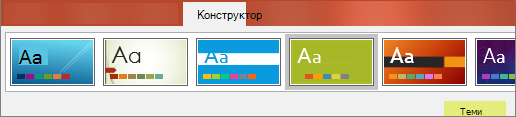
макети слайдів
Змінювати макети слайдів потрібно в поданні зразка слайдів. У кожної теми є кілька макетів слайдів. Виберіть макет, який найбільше відповідає вмісту слайда: деякі з них краще підходять для тексту, а інші – для графічних об’єктів.
Застосовуються макети до слайдів у звичайному режимі (див. нижче).
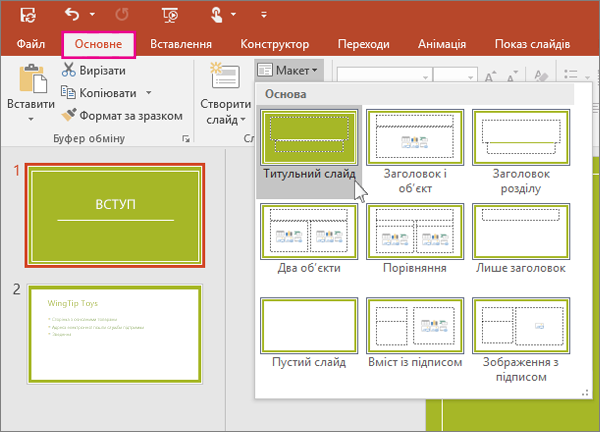
Усі макети слайдів налаштовано по-різному. Вони відрізняються типами покажчиків місця заповнення та їх розташуванням на кожному макеті.
З кожним зразком слайдів пов’язано окремий макет титульного слайда, і кожна тема цього макета передбачає різне розташування тексту й інших покажчиків місця заповнення, а також різні кольори, шрифти й ефекти. На зображеннях нижче наведено макети титульних слайдів для двох тем: Основа та Інтеграл.


Макет можна змінювати як завгодно відповідно до своїх потреб. Після змінення макета та переходу у звичайний режим кожен доданий слайд матиме за основу цей макет і відображатиме його змінений вигляд. Якщо в презентації наявні слайди, які базуються на старій версії макета, знадобиться повторно застосувати відредагований макет до цих слайдів. (Інструкції наведено в статті Редагування та повторне застосування макета слайда).
Повний опис макетів слайдів див. в статті Макет слайда.
Очищення зразків слайдів, що не використовуються
|
|
Коли ви відкриваєте в Microsoft 365 презентацію, що містить 25 чи більше зразків слайдів, PowerPoint відкриває вікно повідомлення з пропозицією автоматично вилучити ті зразки, що не використовуються. Ви можете прийняти або відхилити пропозицію. Можливо, вам цікаво буде просто дізнатися про те, що якісь зразки не використовуються, щоб ви самостійно переглянули їх пізніше.











